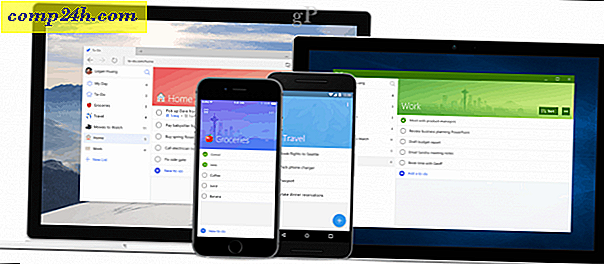Jak udostępnić drukarkę za pomocą Google Cloud Print
Jedną z wad Chromebooka Google jest drukowanie. Nie można po prostu podłączyć klasycznej drukarki przez USB i drukować na niej, jak to tylko możliwe za pomocą laptopa. Ale możesz udostępniać drukarki w swojej sieci i na całym świecie dzięki Cloud Print. Jeśli masz użytkownika Chromebooka, który musi korzystać z drukarki, udostępnianie go jest tak łatwe, jak udostępnianie Dokumentów Google.
Jeśli jeszcze nie skonfigurowałeś drukarki z Cloud Print, zapoznaj się z tym artykułem: Jak drukować z Chromebooka Google za pomocą Cloud Print.
Udostępniaj drukarkę za pośrednictwem Google Cloud Print
Gdy masz już jedną lub więcej drukarek skonfigurowanych za pomocą Google Cloud Print, w Chrome przejdź do Ustawienia> Pokaż ustawienia zaawansowane> Wydruk w chmurze i kliknij przycisk Zarządzaj.
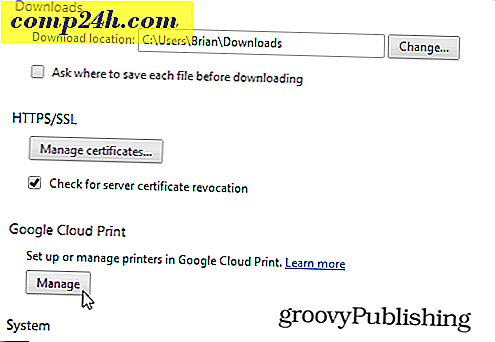
Tam zobaczysz listę skonfigurowanych drukarek. Następnie kliknij przycisk Zarządzaj obok drukarki, którą chcesz udostępnić.

Na następnej stronie kliknij zielony przycisk Udostępnij.

Następnie wpisz adres Gmail osoby, którym chcesz udostępnić drukarkę - podobnie jak udostępnianie dokumentu Google.

Osoba, której udostępniasz drukarkę, otrzyma wiadomość e-mail z informacją, że udostępniasz swoją drukarkę. Po ich zaakceptowaniu mogą teraz drukować Chromebooka na tej drukarce z dowolnego miejsca.

Gdy przeniosłem swoich rodziców z PD i na Chromebooka, musiałem skonfigurować to, by mogli drukować w moim miejscu. To trochę denerwujące, ponieważ muszę przynieść ich dokumenty, ale oszczędza im pieniędzy na zakup nowej drukarki, która jest gotowa do druku w chmurze.
Jeśli jesteś właścicielem tabletu Nexus 7, być może zainteresuje Cię też nasz artykuł na temat drukowania z Nexusa 7 za pośrednictwem Cloud Print.